修正:WindowsUpdateコンポーネントを修復する必要があります
このエラーは、ユーザーがWindows Updateサービスに苦労しているときに表示され、WindowsUpdateのトラブルシューティングを実行した後に表示されるメッセージです。エラー自体は完全に自明ではなく、このメッセージは、問題のトラブルシューティングを行うために利用できる唯一の手がかりです。
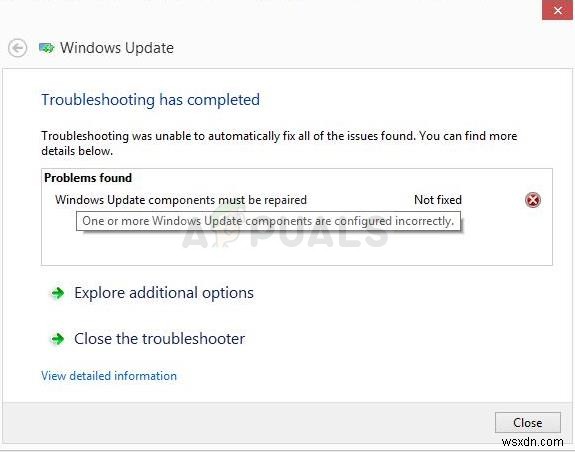
世界中のユーザーから提案されたいくつかの実用的なソリューションを集め、それらを1つの記事にまとめることにしました。以下の手順に注意深く従って、問題を解決するために頑張ってください!
WindowsUpdateコンポーネントを修復する必要があるエラーの原因
このエラーが表示されるケースは多くないため、このエラーの本当の原因を見つけるのは困難です。ただし、問題を解決するために何が間違っていたのか、どの方法を実装するのかを知りたい人のために、特定の本当の原因を特定することができます。
- WindowsUpdateコンポーネント が壊れており、Windows Updateサービスが正常に機能し続けるには、リセットする必要があります。このプロセスには時間がかかりますが、しばらくの間は価値があります。
- 確認に問題があります Windows OSインストールのバージョンとあなたができる最善のことは、ファイルと個人設定を保持することを選択しながら、単にクリーンインストールを実行することです。
解決策1:WindowsUpdateコンポーネントをリセットする
エラーメッセージはWindowsUpdateコンポーネントに関連しているため、実行可能な答えの1つは、WindowsUpdateの全機能に密接に関連しているWindowsUpdateコンポーネントをリセットすることです。
これは時間のかかるプロセスかもしれませんが、最初のソリューションとして最長のソリューションを選択した理由は、この方法がおそらく問題をすぐに解決する方法だからです。
レジストリを編集するので、レジストリを安全にバックアップしてさらなる問題を防ぐために、この記事を確認することをお勧めします。
- Windows Updateプロセスに関連するコアサービスである次のサービスを閉じて、ソリューションを進めましょう:バックグラウンドインテリジェント転送、Windows Update、 および暗号化サービス 。残りの手順をエラーなしで実行する場合は、開始する前にそれらを無効にすることが非常に重要です。
- 「コマンドプロンプト」を検索します 」をスタートメニューに表示するか、そのすぐ横にある検索ボタンをタップします。検索結果として表示される最初のオプションを右クリックし、[管理者として実行]を選択します " オプション。以下のコマンドをコピーして貼り付け、キーボードのEnterキーをタップしてください。
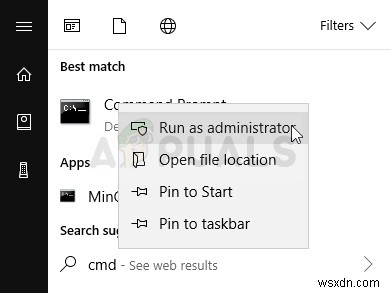
net stop bits net stop wuauserv net stop appidsvc net stop cryptsvc
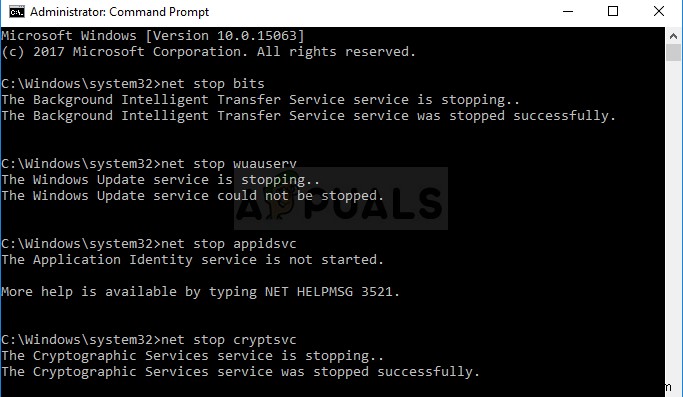
- この後、更新コンポーネントのリセットを続行する場合は、削除する必要のあるいくつかのファイルを削除する必要があります。これは、管理者権限を持つコマンドプロンプトでも実行されます 。
Del “%ALLUSERSPROFILE%\Application Data\Microsoft\Network\Downloader\qmgr*.dat”
- SoftwareDistributionの名前を変更します およびcatroot2 これを行うには、管理コマンドプロンプトで、次の2つのコマンドをコピーして貼り付け、それぞれをコピーした後に[Enter]をクリックします。
Ren %systemroot%\SoftwareDistribution SoftwareDistribution.bak Ren %systemroot%\system32\catroot2 catroot2.bak
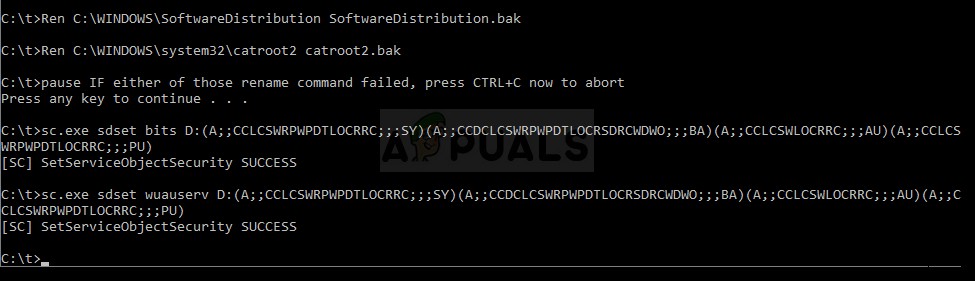
- 次のコマンドは、ビットをリセットするのに役立ちます (バックグラウンドインテリジェンス転送サービス)および wuauserv (Windows Updateサービス)デフォルトのセキュリティ記述子に。以下のコマンドは変更しないでください。複雑なため、単にコピーするのが最適です。
exe sdset bits D:(A;;CCLCSWRPWPDTLOCRRC;;;SY)(A;;CCDCLCSWRPWPDTLOCRSDRCWDWO;;;BA)(A;;CCLCSWLOCRRC;;;AU)(A;;CCLCSWRPWPDTLOCRRC;;;PU) exe sdset wuauserv D:(A;;CCLCSWRPWPDTLOCRRC;;;SY)(A;;CCDCLCSWRPWPDTLOCRSDRCWDWO;;;BA)(A;;CCLCSWLOCRRC;;;AU)(A;;CCLCSWRPWPDTLOCRRC;;;PU)
- System32に戻りましょう このメソッドの最後の部分に進むためのフォルダ。
cd /d %windir%\system32
- BITSサービスを完全にリセットしたため、サービスを円滑に実行および操作するために必要なすべてのファイルを再登録する必要があります。ただし、各ファイルは、それ自体を再登録するために新しいコマンドを必要とするため、プロセスが以前よりも長くなる可能性があります。 コマンドを1つずつコピーします それらを省略しないように注意してください。このリンクをたどると、完全なリストを見つけることができます。
- 次に行うことは、Winsockをリセットすることです。 次のコマンドをコピーして管理コマンドプロンプトに貼り付ける:
netsh winsock reset
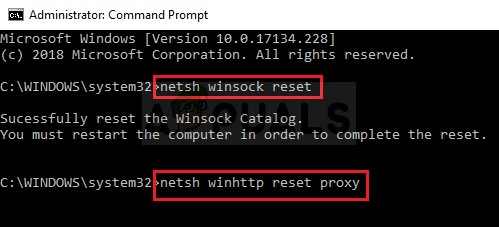
- Windows 7、8、8.1、または10を実行している場合は、コマンドプロンプトで、[コマンドプロンプト]ウィンドウに次のコマンドをコピーして、Enterキーをタップします。
netsh winhttp reset proxy
- 上記のすべての手順を簡単に実行できた場合は、以下のコマンドを使用して、最初の手順で閉じたサービスを再開できます。
net start bits net start wuauserv net start appidsvc net start cryptsvc
- コンピューターを再起動します リストされているすべてのステップを実行した後。うまくいけば、「このアプリは保護のためにブロックされました」というエラーを受け取らずに、WindowsUpdateを実行できるようになります。
解決策2:クリーンインストールを実行する
Windows 10を使用している場合、クリーンインストールはもはや恐れることではなく、「Windows Updateコンポーネントを修復する必要があります」エラーなどの重大なエラーが発生し始めた場合に、修正とかなり簡単な方法で実行できます。メッセージ。これはクリーンインストールで修正できますが、この方法を続行する前に、必ず上記の方法を試してください。
- 設定アプリに移動します Windows 10の場合。[スタート]メニューの左下にある歯車のアイコンをクリックすると、そこにアクセスできます。 「アップデートとセキュリティ」を選択します 」オプションを選択し、左側のペインの[リカバリ]タブをクリックします。
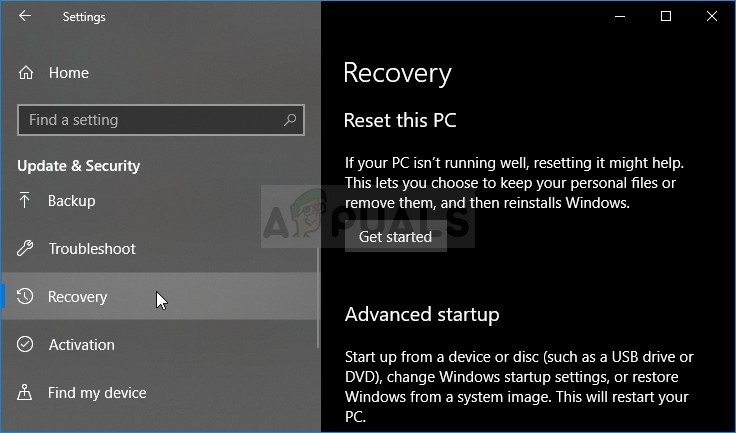
- Windowsには、次の3つのオプションが表示されます。このPCをリセットする、以前のビルドに戻る、高度な起動。 このPCをリセット 弊社の指示に正しく従えば、ファイルの損失を最小限に抑えて再開するための究極のオプションです。
- 「ファイルを保持する」のいずれかをクリックします 」または「すべてを削除 、」ファイルで何をしたいかによって異なります。いずれの場合も、すべての設定がデフォルトに戻り、アプリがアンインストールされます。問題はおそらくドキュメントなどにあるのではないため、[ファイルを保持する]オプションを選択することをお勧めします。
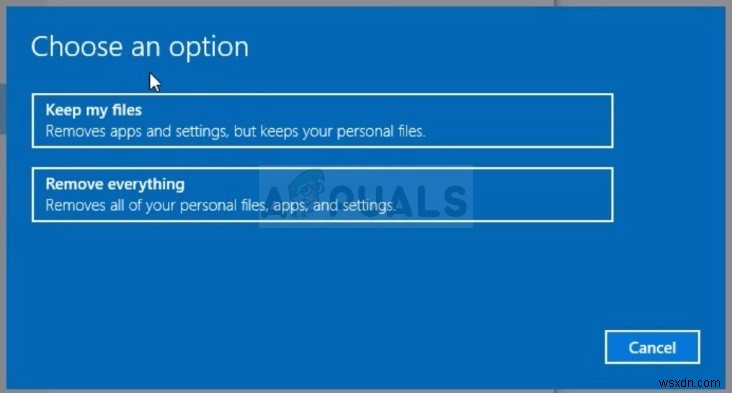
- 「ファイルを削除する」を選択します 」または「ファイルを削除してドライブをクリーンアップする 前の手順で「すべてを削除」することを選択した場合(推奨されません)。ドライブオプションのクリーニングには通常、かなり時間がかかりますが、コンピュータを所有する次の人が消去されたファイルを回復するのに苦労することを確実にします。コンピュータを自分で保管している場合は、「ファイルを削除するだけ」を選択する必要があります。ファイルを保持することを選択した場合は、この手順をスキップしてください。
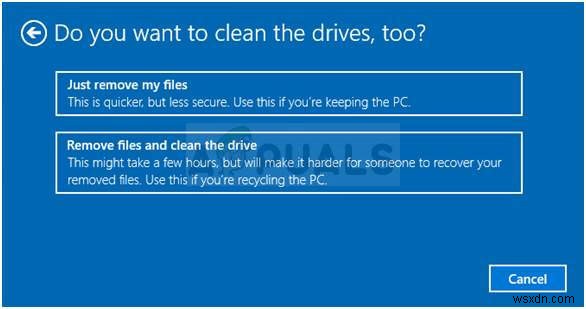
- [次へ]をクリックします 以前のバージョンのWindowsにロールバックできないとWindowsが警告した場合。 リセットをクリックします そうするように求められたら、Windowsがリセットプロセスを完了するのを待ちます。 続行をクリックします プロンプトが表示されたら、コンピュータを起動します。エラーが引き続き表示されるかどうかを確認してください。
-
Windows 10 の「Windows Update コンポーネントを修復する必要があります」を修正
Windows 10 で「Windows Update コンポーネントを修復する必要があります」というエラーが発生しましたか?私はそのようなエラーがどれほど厄介であるかを知っています.効果的な解決策を知らないとさらに悪化します. この投稿では、この Windows エラーを取り除くための効率的な解決策を共有します。 先に進む前に、Windows 10 で「Windows Update コンポーネントを修復する必要があります」というエラーが発生する特定の理由があります。 システムの不適切なシャットダウン 停電 無効なウィンドウ レジストリ Windows Update またはインストールの
-
解決:Windows 10 の「Windows Update コンポーネントを修復する必要があります」
Microsoft は定期的に Windows 10 の累積的な更新プログラムをリリースして、サード パーティのアプリケーションによって作成されたセキュリティ ホールを修正します。このセキュリティ ホールには、ユーザーから報告されたセキュリティの改善とバグ修正が含まれています。また、Microsoft サーバーに接続されている互換性のあるすべてのデバイスに、これらの更新プログラムが自動的にインストールされます。ただし、不適切なシャットダウン、ソフトウェアのクラッシュ、停電、またはレジストリの問題が発生した後、Windows Update が正常に機能しないことがあります。 Windows 10
